Как да настроите профил на Microsoft в. Акаунт на Microsoft
Профилът на Microsoft е безплатна програма за Android, която подобрява процеса на потвърждаване в две стъпки.
Когато влезете в профила си в Microsoft на дадено устройство, може да бъдете помолени да потвърдите профила.
Това става автоматично на нови устройства, но може да се случи на устройствата.
Опциите са предоставени за потвърждаване на самоличността, за да потвърдите имейл адрес или телефонен номер, за да имате код.
Профил на Microsoft за Android
Процесът не е много удобен, тъй като ще трябва да използвате отделна програма.
Освен това винаги ще имате имейл адрес или телефонен номер преди кода.
Профил на Microsoft за устройства с Android. Приложението е разработено така, че да подобрява процеса на потвърждаване в две стъпки, като изисква само кран.
Не е нужно да знаете приложението. Това се случва, като всеки друг знак в с Microsoft профил: въведете вашето потребителско име и парола, изберете една от наличните опции за това потвърждаване, въведете кода, когато го получили, и ще ви се задават.
Страницата за вход означава, че кодовете се изпращат в приложението Microsoft Account. Просто отворете приложението на устройството си и натиснете бутона за одобрение, за да потвърдите самоличността си.
Все още е възможно да получите кодове по различен начин, като кликнете върху връзката "има проблем" на страницата за вход.
Просто изберете "получите код по различен начин", за да използвате текст, имейл или приложение, вместо за потвърждаване на профила.
Страничен ефект от използването на приложението за Microsoft Account ще покаже промпт за потвърждение в този случай (който трябва да отхвърлите).
Това е различно от потвърждението по имейл или телефон, тъй като те трябва да бъдат инициирани от влизането на потребителя.
Профилът на Microsoft за Android не поддържа известия от друга страна и няма история на предишни опити за идентифициране.
Можете да добавите няколко профила към приложението и да генерират кодове за защита.
Заключителни думи
Профилът на Microsoft за Android е удобно приложение, особено за потребители, които редовно влизат в профила си на различни устройства.
Когато използвате Windows 10, потребителите често използват акаунт на Microsoft. Това е доста удобно, тъй като е възможно да синхронизирате настройките и схемата за регистрация на операционната система на няколко устройства, а също и да коригирате. Въпреки това, в някои ситуации е необходимо да изпуснете профила на Microsoft в полза на редовен местен рекорд. Не е трудно да се направи това, което се потвърждава от указанията, дадени по-долу.
Как да изтриете профил в Microsoft, ако сте под него
Да предположим, че сте влезли в Windows 10 като профил в Microsoft, но искате да се отървете от него. За да направите това, отидете Настройки - профили.
На страницата "Електронна поща и профили" кликнете върху връзката "Влезте вместо с локален профил".
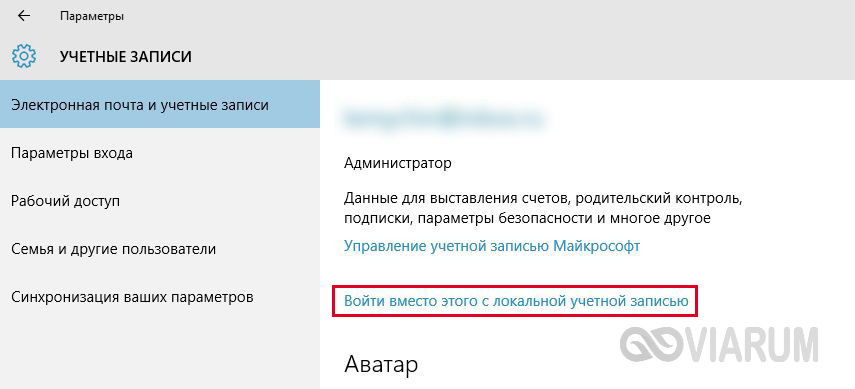
Ще се покаже прозорец, който ви подканва да въведете текущата парола от профила в Microsoft. Въведете го и кликнете върху "Напред".
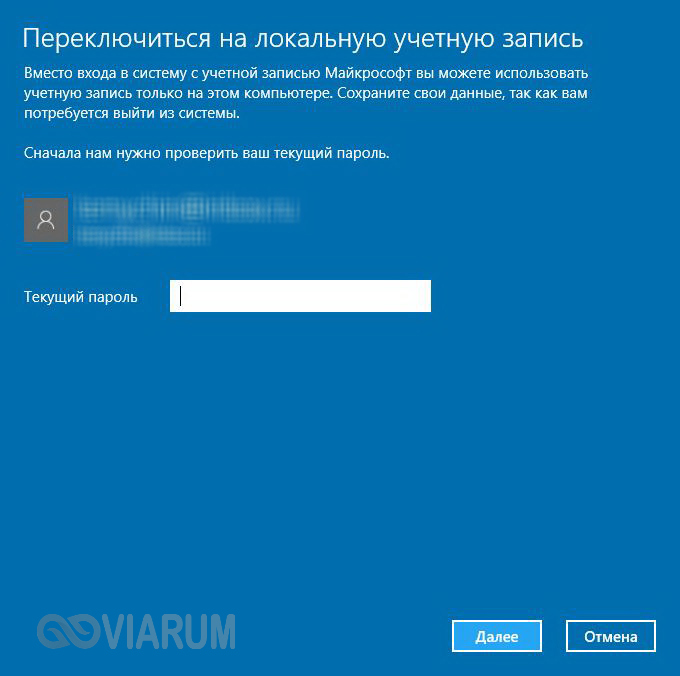
Сега създадохме локален профил - задаваме потребителско име, парола и намек за паролата. Ако не се нуждаете от парола, оставяйте съответните полета празни.
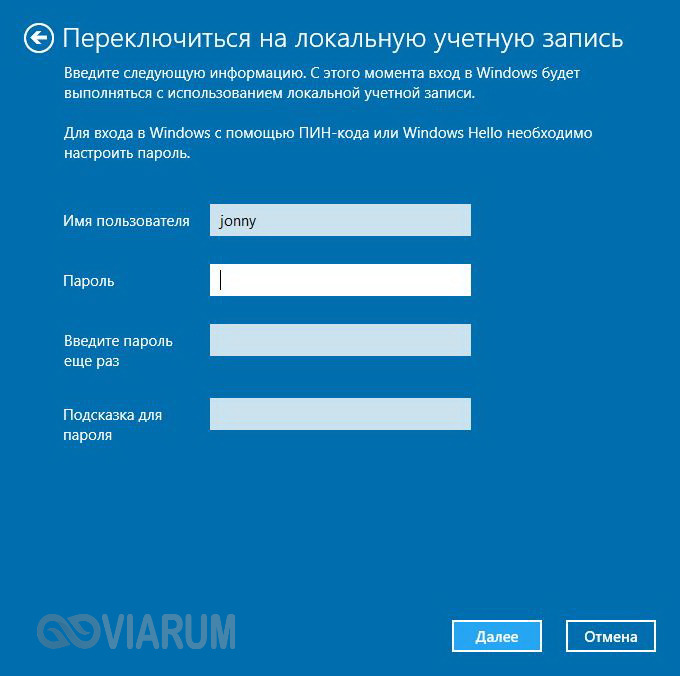
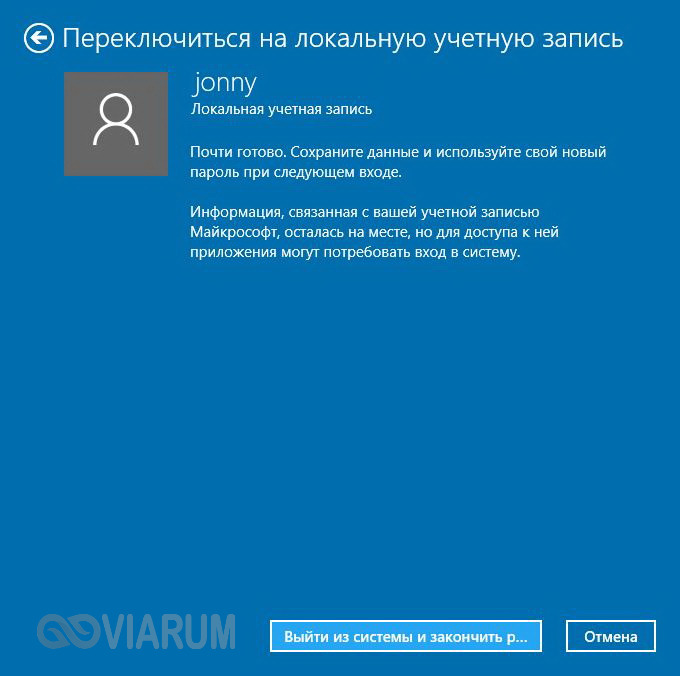
Ще излезете от текущия профил, след което можете да влезете с нов локален профил.
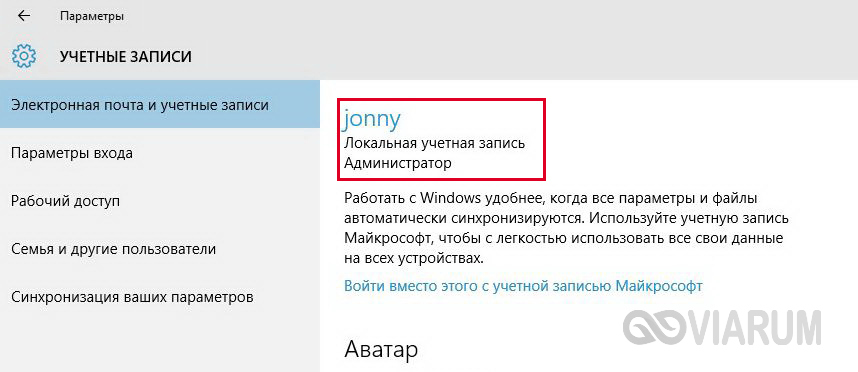
На теория, сега няма смисъл да изтривате профила на Microsoft, можете просто да използвате локалното "счетоводство". Ако все пак решите да направите това, отидете напред.
Пълно премахване на профил в Microsoft от Windows 10
За да премахнете изцяло един от профилите в Windows 10, трябва да сте под всеки друг администраторски акаунт. Сега преминахме под локалния регистър с администраторски права, за да можем лесно да премахнем "счетоводството" на Microsoft. Отиди на вече познатите в раздела "имейл акаунти и" полезността "Опции" и под заглавието "Профили, които се използват от други приложения", ние намерите желания запис.
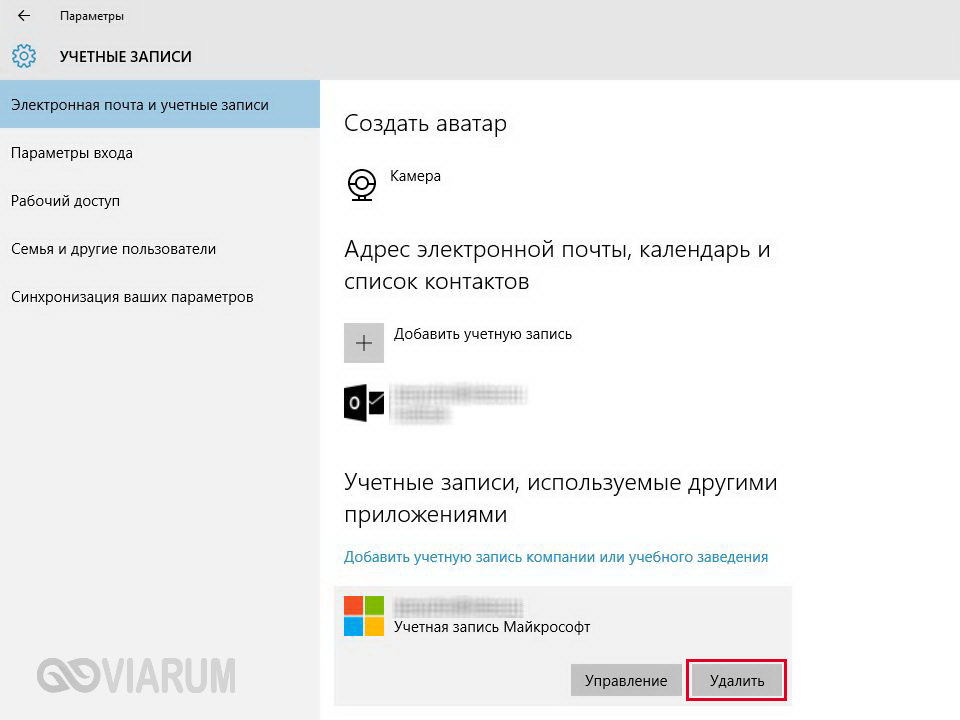
Натиснете бутона "Изтриване" и потвърдете избора си.
Друг начин е да отидете на страницата Опции - Семейство и други потребители и след това също да изтриете потребителя, който търсите.
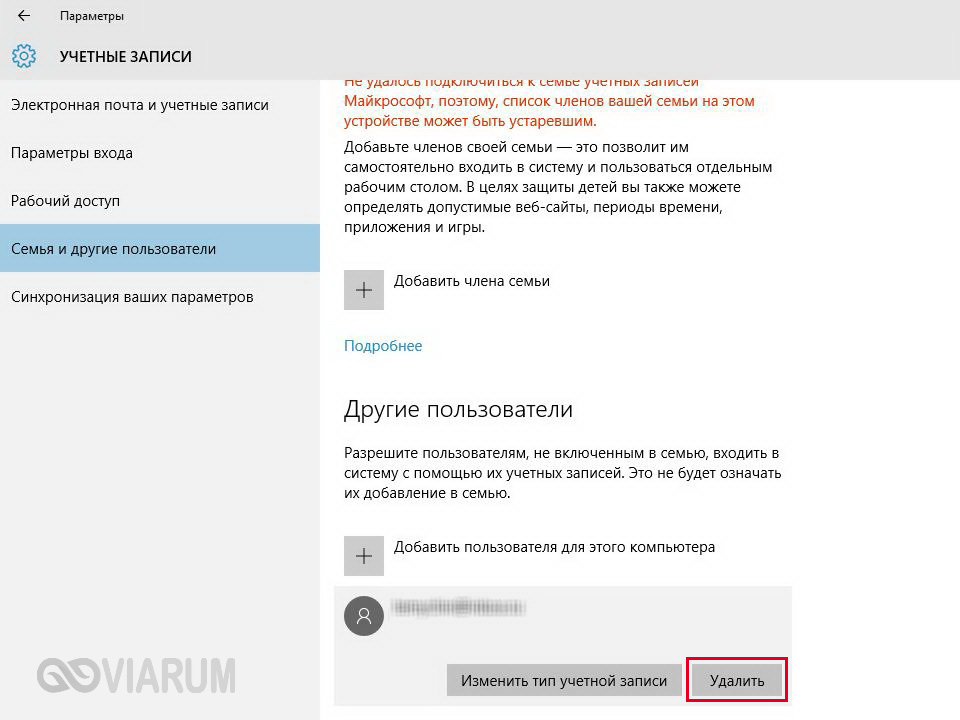
Когато изтриете предупредителен прозорец, ще се появи на факта, че, заедно с премахването на сметката Microsoft ще изтрие всички потребителски файлове - на вашия работен плот, изтегляне, документи и така нататък.
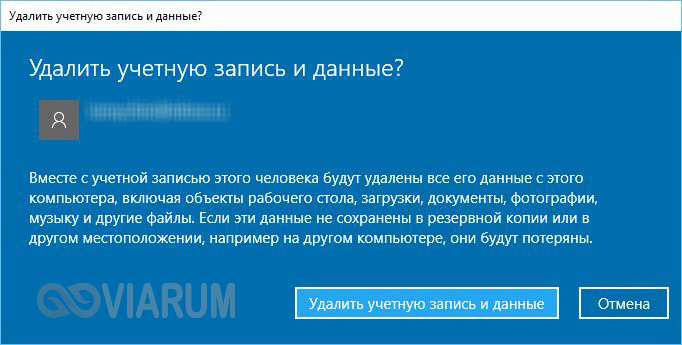
Тук става дума за съдържанието на папката C: \\ Потребители \\ Потребителско име, Ако не искате да изгубите информацията, която се съдържа там, копирайте го предварително на всякакви носители. След това можете да кликнете върху бутона "Изтриване на профил и данни", като по този начин завършите процеса на изтриване.
Как да изтриете профил чрез контролния панел
Управление на профилите, включително и да ги изтриете, можете да използвате класическия Windows 10. Отворете контролния панел, чрез своята "Старт" менюто и изберете "User Accounts" раздел. След това кликнете върху връзката "Управление на друг профил" (това изисква права на администратор).
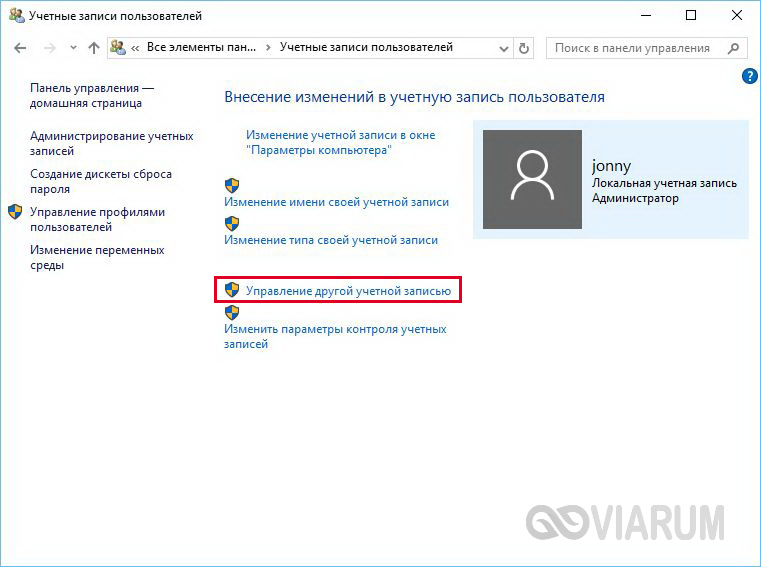
В отворения прозорец кликнете върху иконата на Microsoft, след което кликнете върху връзката "Изтриване на профил".
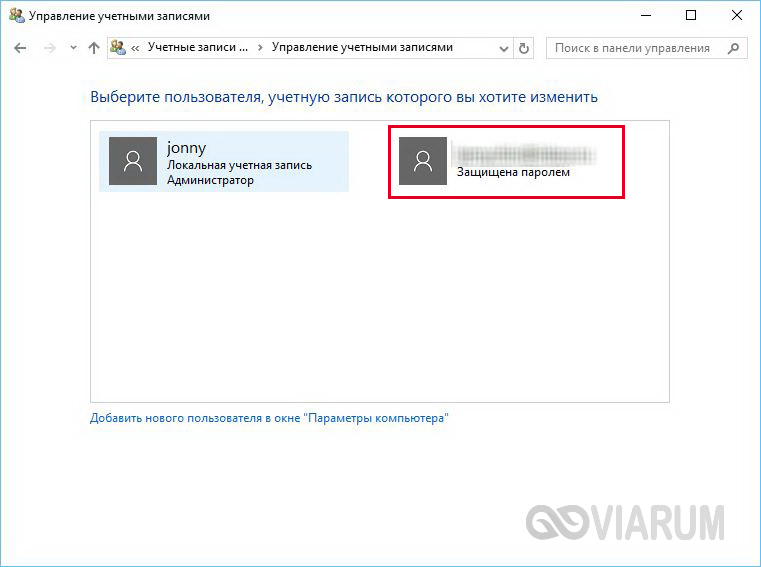
описание
От време на време Microsoft трябва да потвърди самоличността ви, за да гарантира, че само вие имате достъп до профила си. Приложението за Microsoft сметки опростява тази задача и вече не е необходимо да въвеждате кодове за защита, получени чрез SMS или с помощта на приложения за удостоверяване. Просто кликнете върху бутона, за да одобрите заявката и това е!
Приложението за профил в Microsoft работи дори ако:
Активирали сте потвърждение в две стъпки за профила си. Все още можете да потвърдите самоличността си, като щракнете върху бутона.
Устройството ви е прекъснато от интернет. Приложението също генерира кодове за защита, които можете да използвате, за да потвърдите самоличността си.
* Това приложение е подходящо само за вашия акаунт в Microsoft. За да проверите Microsoft Azure Multi-Factor Authentication удостоверяване с помощта на Multi Factor Authentication приложение, което може да бъде изтеглен от линка: https://play.google.com/store/apps/details?id=com.phonefactor.phonefactor
Етикети: приложение на Microsoft сметка за iPhone, сметката в Microsoft за Android, изтеглите сметка Microsoft на вашия Android, извадете сметка Microsoft андроид сметка Microsoft андроид, Android-вън запис на Microsoft, че нещо се обърка, за създаване на профил на Microsoft за Android , акаунт на Microsoft, който да изтеглите в Android, дали е възможно да влезете в профила в Android с Microsoft
Общ преглед на потребителите
въз основа на 116,901 отзива
Потребителски коментари за профила в Microsoft
16 септември 2016 г. | "Cool"
Много странен подход, да ви даде този профил на приятел и да го изтеглите, за да H360 (или XONE), трябва първо да влезете в системата на интернет страницата ((таблетка, интелигентен, компютър, лаптоп) е единственият начин да се потвърди чрез това приложение), и едва след това може да бъде изтеглен на кутията, или грешка при зареждането ...
15 септември 2016 г. | "Cool"
14 септември 2016 г. | "Cool"
Удобен, много удобен!
13 септември 2016 г. | "Cool"
10 септември 2016 г. | "Cool"
Много добро приложение
Септември 07, 2016 | "Cool"
Все още не съм имал проблеми, аз съм доволен
Azure защита на информацията
ЗАБЕЛЕЖКА. За да използвате приложението, за да разгледате Microsoft Azure Protection Information, трябва да имате Microsoft Azure Rights Management за физически лица или акаунт в Office 365 с поддръжка на RMS. Можете да се регистрирате и да получите безплатна сметка на страницата Azure Information Protection. Използване на профил в Microsoft ...
безплатно 254 7.6
Интуно управляван браузър
Приложение Intune Сайтът Browser ви позволява да безопасно разглеждане на страници, които могат да съдържат информация, вашата организация, за да навигирате през нея, и предоставя на уеб страници, че е безопасно за гледане на Microsoft Office и други приложения, управлявани от Microsoft Intune. Този браузър помага на ИТ администратора да защитава ...
безплатно 285 6.6
Многофакторно удостоверяване
Това приложение бе заменено с приложението Microsoft Azure Authenticator, което включва компонентите за удостоверяване на няколко фактора и "Работната сметка". Изтеглете и активирайте новото приложение, за да започнете да го използвате. След като активирате ново приложение за работещ профил, можете да деинсталирате мултифакторен автентификация ...
безплатно 217 7.2
SAASPASS | Удостоверител 2fa
Безопасност без пароли! И с добавена сигурността на случайно генерирани пароли и удостоверяване, работещ два фактора във фонов режим! Двуфакторен удостоверяване, еднократни пароли (OTP) и Google Authenticator TOTP 2 стъпки proverki.Bezopasnost за себе си, на работниците и служителите, фирми, разработчици, администратори и компютър ...
безплатно 233 8.4
McAfee Personal Locker
Защитете важни документи с технологиите за разпознаване на лица и разпознаване на гласа, използвани в McAfee Personal Locker. Този продукт е достъпен само за потребители, които са закупили и изтеглили услугата McAfee LiveSafe. Ако се интересувате от тази информация, посетете home.mcafee.com/LiveSafe. Предимства на безопасното използване: Съхранение ...
безплатно 1 К 8.2


 Отдалечен достъп до друг компютър или управление на компютъра на друг компютър през интернет
Отдалечен достъп до друг компютър или управление на компютъра на друг компютър през интернет Най-често срещаните грешки при свързването на PPPoE
Най-често срещаните грешки при свързването на PPPoE Как да промените порт сървъра за отдалечен работен плот
Как да промените порт сървъра за отдалечен работен плот